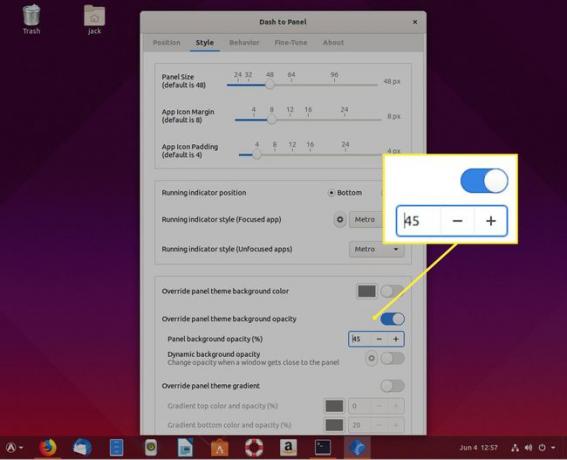Hogyan lehet a GNOME-ot Windowshoz hasonlóvá tenni
A GNOME egy fantasztikus és felhasználóbarát asztali számítógép. A GNOME bizonyos szintű rugalmasságot kínál, ami elég ahhoz, hogy beállíthassa az asztalt, hogy úgy nézzen ki és érezze magát, mint ablakok.
Verzió információ
Bemutató céljára használtuk Ubuntu 19.04futás GNOME 3.32.0.
Függőségek telepítése
Telepítse a szükséges függőségeket és egy adott ikontémát:
-
Kattintson Alkalmazások megjelenítése (a kilenc ponttal rendelkező ikon).
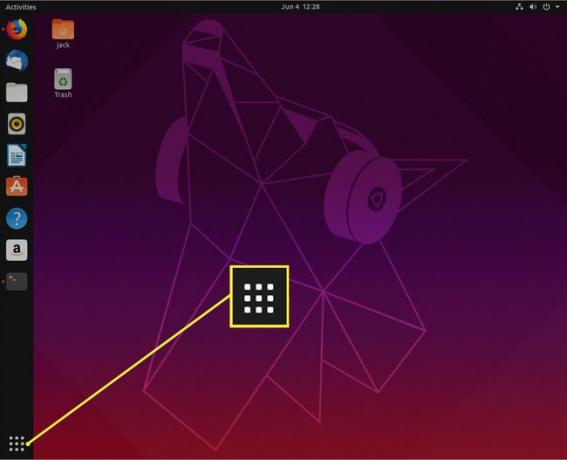
-
típus terminál és kattintson a terminálindítóra.
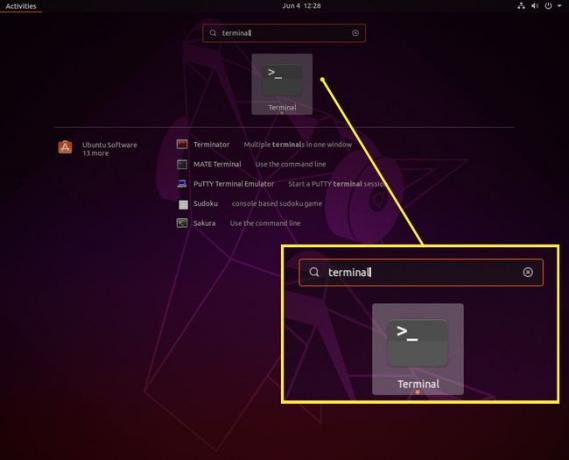
Írja be a parancsot.
Amikor a rendszer kéri, írja be felhasználói jelszavát.
Hagyja, hogy a telepítés befejeződjön.
Telepítse a Firefox böngészőbővítményt, amely bővítményeket ad hozzá az internetről:
Nyissa meg a Firefoxot, és lépjen ide extensions.gnome.org.
-
Válassza ki Kattintson ide a böngészőbővítmény telepítéséhez.

-
Kattintson Lehetővé teszi.
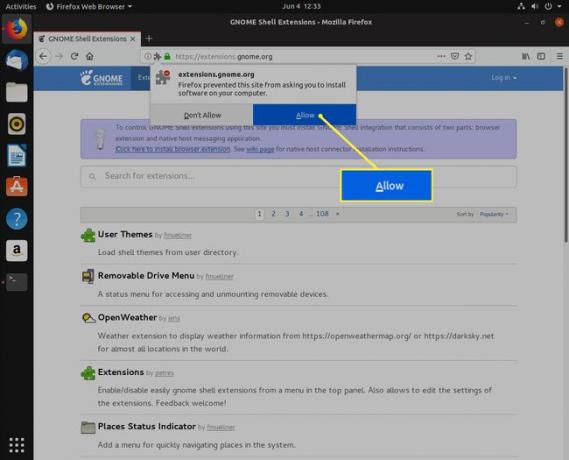
-
Kattintson Hozzáadás.

-
Kattintson rendben.
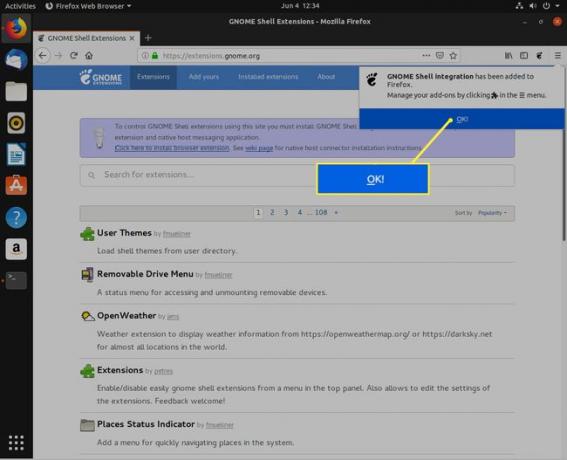
Frissítse a GNOME bővítmény oldalt, és készen áll a bővítmények telepítésére.
A bővítmények telepítése
Telepítsen két bővítményt:
- Menjen a panelre: A GNOME Dash-t hagyományos asztali panellé alakítja.
- Ív menü: A GNOME alkalmazások áttekintését hagyományos asztali menüvé alakítja.
Bővítmény telepítéséhez kövesse az alábbi lépéseket:
Keresse meg a bővítményt a GNOME bővítmények webhelyén.
-
Kattintson a bővítményre Tovább/Ki csúszkát, amíg az a Tovább pozíció.

-
Amikor a rendszer kéri, kattintson Telepítés.
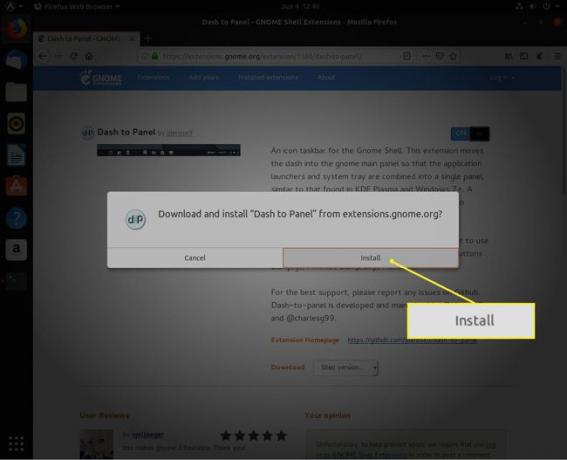
Hagyja, hogy a telepítés befejeződjön.
Végezze el a fenti lépéseket mind a Dash To Panel, mind az Arc Menu kiterjesztéshez. A telepítésük után az asztal közelebb kerül a Windows-stílusú elrendezéshez.
Ikon téma
Az utolsó dolog, amire ügyelni kell, az az ikontéma. Telepítettük az Adwaita ikontémát, ezért alkalmazzuk.
Kattintson az újonnan telepített elemre Ív menü gomb.
-
Alatt Szoftver, kattintson Tweaks.
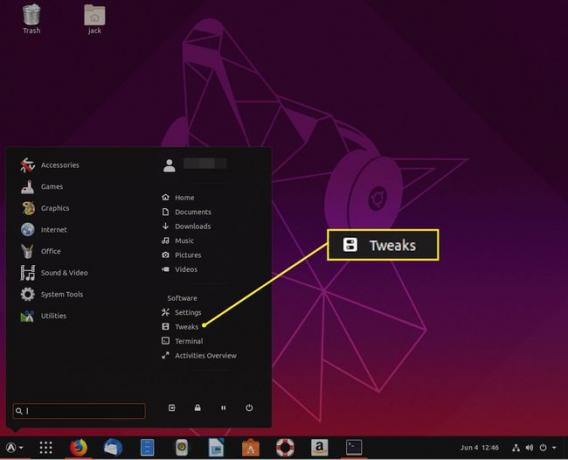
-
Kattintson Megjelenés és a Témák szakaszban válassza ki Adwaita számára Alkalmazások, Kurzor, és Ikonok.

Zárja be a Tweaks eszközt.
A Dash To Panel konfigurálása
A dobozból a Dash To Panel tartalmazza az Alkalmazások ikont. Mivel telepítettük az Arc Menu-t, nincs szükségünk erre az ikonra. Így szabadulhatsz meg tőle:
-
Kattintson jobb gombbal a Alkalmazások ikonra, és kattintson Menjen a Panelbeállításokhoz.

-
Kattintson Viselkedés > Alkalmazások ikon megjelenítése BE/KI csúszkát, amíg be nem kerül KI pozíció.
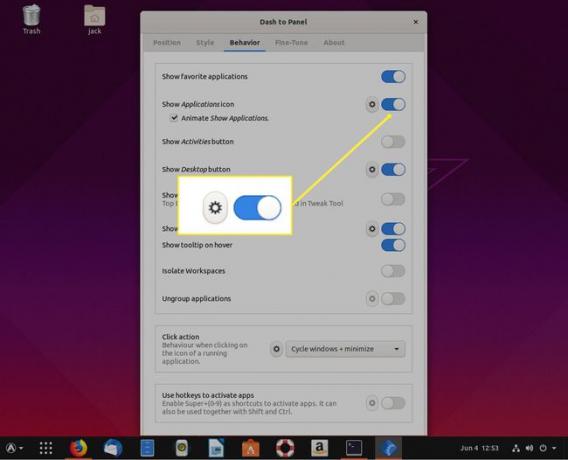
Amikor letiltod Alkalmazások megjelenítése, az egyetlen módja annak, hogy a Menjen a panelre beállítások a Kiterjesztések részben a GNOME Tweaks eszközben.
Tovább konfigurálhatja a Dash To Panel hogy megfeleljen az Ön igényeinek. Ha például egy áttetszőbb panelt szeretne, engedélyezze a A paneltéma háttér átlátszatlanságának felülbírálása opció (belülről Stílus szakasza a Menjen a panelre beállítások), majd ízlés szerint állítsa be az átlátszatlanság beállításait.